Cara menetapkan kelantangan lalai untuk aplikasi berasingan di Android
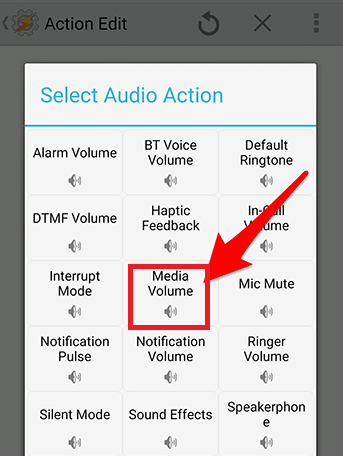
- 1984
- 330
- Noah Torp
Salah satu tugas yang mencabar yang dirasakan oleh semua orang adalah mempunyai bunyi yang sama untuk semua aplikasi di telefon Android.Sangat diinginkan untuk mempunyai bunyi yang kuat semasa mendengar muzik, sementara pada masa yang sama, kami merasa menjengkelkan apabila jumlah tersebut mula bermain untuk permainan. Ini memerlukan kita bergantung pada butang kelantangan kami dengan menolaknya ke atas dan ke bawah mengikut keperluan kami. Bukankah lebih mudah jika kita melakukannya sekali, dan untuk semua, penubuhan jumlah lalai untuk setiap aplikasi?Fungsi ini dapat secara automatik dengan mudah.
Kawalan Volume App dan Tasker adalah dua aplikasi baru yang telah dibangunkan untuk tujuan ini.
Marilah kita beralih kepada cara bekerja dengan mereka.
Lihat juga : Cara menukar kelantangan untuk aplikasi tertentu di Windows 10
Kawalan kelantangan aplikasi
Anda dapat memuat turun aplikasi ini dari kedai Play di mana anda perlu menerima perjanjian lesen mereka.Ini membantu anda menetapkan kelantangan lalai untuk aplikasi semasa dibuka dan anda boleh mengubahnya kembali pada bila -bila masa yang anda mahukan sebaik sahaja anda menutupnya.Ini membantu menetapkan Penggera, pemberitahuan dan tetapan sistem juga.
Langkah 1:
Muat turun App Form Playstore.Inilah kawalan kelantangan aplikasi pautannya.
Langkah 2:
Sekarang anda perlu menghidupkannya dan menerimanya untuk mula bekerja dengannya.
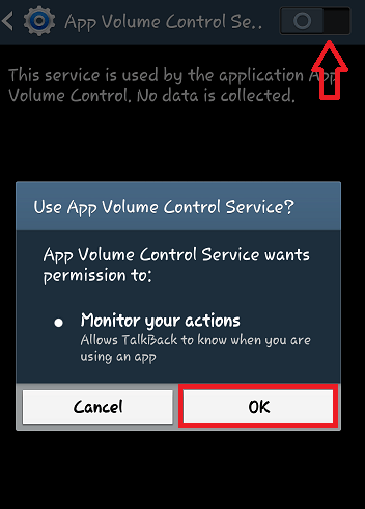
Langkah 3:
Sebaik sahaja anda telah melakukan ini, buka aplikasi dan anda akan melihat senarai aplikasi yang tersedia pada peranti anda.Hidupkan aplikasi untuk memilih pilihannya.
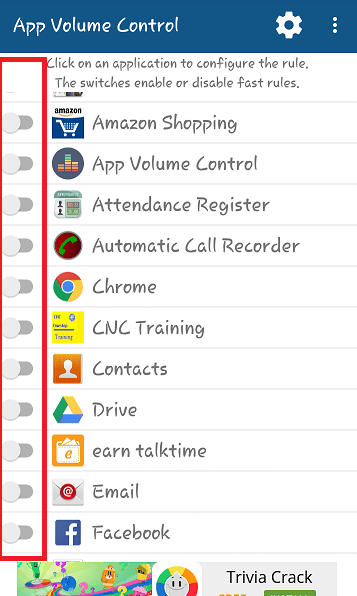
Langkah 4:
Anda akan diarahkan ke halaman dengan dua pilihan di bahagian atas.Apabila bermula membolehkan anda memilih jilid pada permulaan aplikasi seperti cincin, penggera dll.
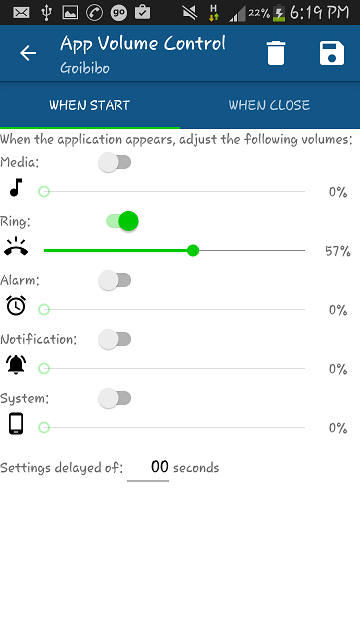
Langkah 5:
Apabila dekat membolehkan anda memulihkan bunyi asal pada penutupan, atau menyesuaikan kelantangannya mengikut kemudahan anda.Sebaik sahaja anda telah membuat tetapan ini untuk aplikasi yang berbeza yang tersedia pada peranti anda, anda boleh menutupnya.
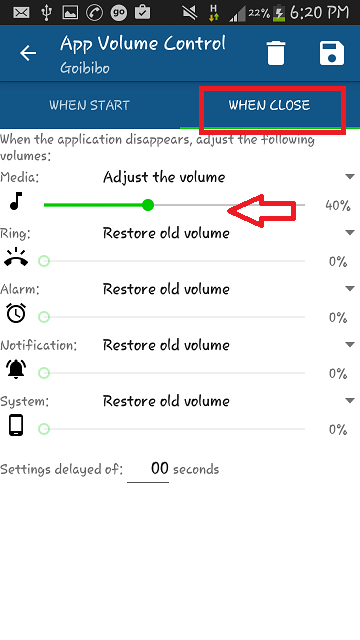
Tasker
Tasker adalah aplikasi berbayar, walaupun anda dapat menggunakan versi percubaan untuk tempoh tujuh hari. Ia mencetuskan perubahan dalam jumlah setiap kali anda membuka tugas tertentu pada peranti anda.
Langkah 1:
Buka permohonan dan di bawah Profil kategori, berikan nama untuk memulakan a Tugasan baru.
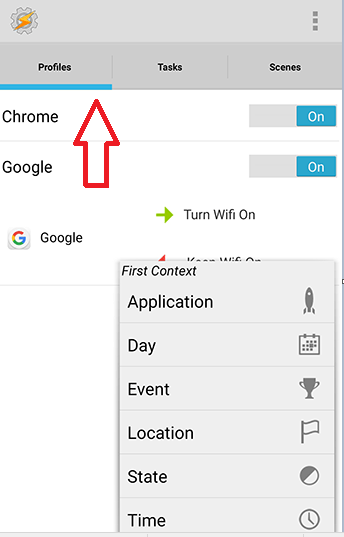
Langkah 2:
Tetingkap dengan grid kategori muncul dan anda perlu memilih kategori pilihan anda.Sekiranya anda memilih kategori audio, anda akan melihat grid tetapan untuk menetapkan kelantangan. Klik pada mereka secara individu untuk melakukan tindakan.
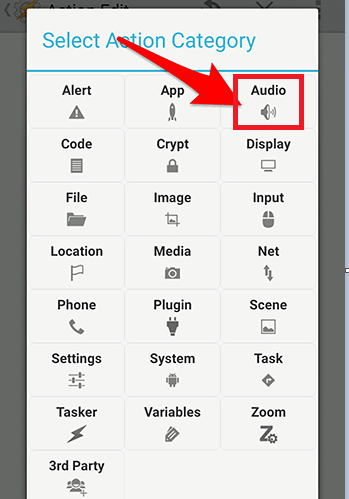
Langkah 3:
Apabila menyelesaikan ini, klik pada kategori Tugas keluar di bawah profil .Di sini anda mempunyai pilihan untuk menetapkan kelantangan untuk menutup aplikasi.
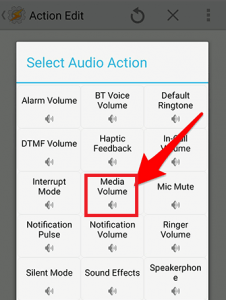
Sekarang anda boleh mempunyai jumlah peranti anda di bawah kawalan anda.Semak ini!
- « Cara Memulakan Permainan Catur Tersembunyi di Aplikasi Facebook Messenger
- Cari dan hentikan aplikasi berjalan di latar belakang di Android »

